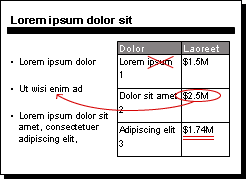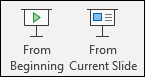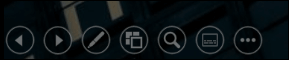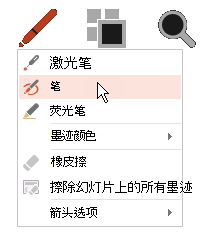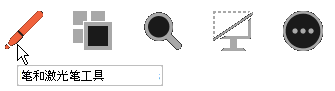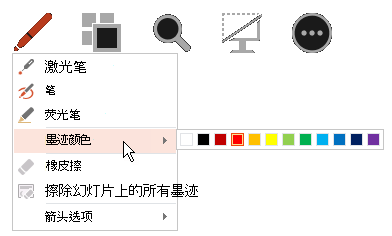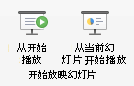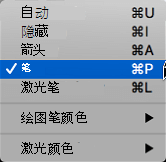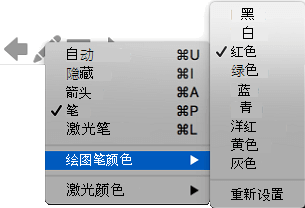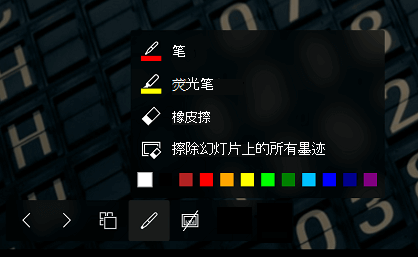显示演示文稿时,可以使用数字笔在屏幕上绘制,以强调点或显示连接。
(有关 在创建 演示文稿时使用墨迹绘图的详细信息,请切换到使用 ink 进行绘图和书写一文。)
打开触控笔并在幻灯片放映中绘图
-
在“ 幻灯片放映 ”选项卡上,确保打开 “使用演示者视图 ”。
-
在“ 幻灯片放映 ”选项卡上,单击“ 从头开始 ”或“ 从当前幻灯片 ”开始放映幻灯片。
-
在演示者视图中,幻灯片左下角会显示一些帮助程序按钮。 看起来像笔
单击该“触控笔”按钮,然后从弹出菜单中选择“ 触控笔 ”:
-
单击并拖动鼠标以在幻灯片上绘制。
-
(可选) 若要关闭触控笔,请右键单击幻灯片,指向 “指针选项”,然后单击“ 箭头选项” ,然后选择所需的选项。
更改笔的颜色
默认情况下,笔的颜色为红色,但有多种颜色可用。 若要更改触控笔的颜色,请:
-
在“演示者视图”中,单击幻灯片左下角的“笔”图标:
-
在弹出菜单上,指向 “墨迹颜色”,然后选择所需的颜色。
保留或放弃墨迹批注
在幻灯片放映结束时,当您即将返回到普通 (编辑) 视图时, PowerPoint 将为你提供保存墨迹注释的机会。 选择 “放弃 ”以删除批注。 选择“ 保留 ”以在幻灯片上保存墨笔批注。
擦除在幻灯片上绘制的墨迹
-
若要删除已写入或绘制的部分或全部内容,请右键单击幻灯片,指向 “指针选项”,然后执行下列作之一:
-
单击“橡皮擦”,然后按住鼠标左键并在要擦除的内容上拖动橡皮擦。
-
单击“ 擦除幻灯片上的所有墨迹 ”以擦除在幻灯片上书写或绘制的所有内容。
-
打开触控笔并在幻灯片放映中绘图
-
在“ 幻灯片放映 ”选项卡上,单击“ 从开始播放” 或“ 从当前幻灯片播放 ”开始放映幻灯片。
-
在“幻灯片放映”视图中,幻灯片左下角会显示四个帮助程序按钮。 第二个确定鼠标指针对查看者的显示方式:
单击该“触控笔”按钮,然后从弹出菜单中选择“ 触控笔 ”:
-
单击并拖动鼠标以在幻灯片上绘制。
在 Microsoft 365 Mac 版专属 PowerPoint中,指针将继续是笔,直到关闭功能,即使从一张幻灯片移动到下一张幻灯片。 (此功能需要版本 16.27.19071500.)
在早期版本的 适用于 macOS 的 PowerPoint中,当你导航到其他幻灯片时,指针将不再是笔。 必须重复上述步骤 2 才能再次打开触控笔。
更改笔的颜色
默认情况下,笔的颜色为红色,但有多种颜色可用。 若要更改触控笔的颜色,请:
-
在“幻灯片放映”模式下,单击幻灯片左下角的“笔”图标:
-
在弹出菜单上,指向“ 笔颜色”,然后选择所需的颜色。
保留或放弃墨迹批注
在幻灯片放映结束时,当您即将返回到普通 (编辑) 视图时, PowerPoint 将为你提供保存墨迹注释的机会。 选择 “放弃 ”以删除批注。 选择“ 保留 ”以在幻灯片上保存墨笔批注。
打开触控笔并在幻灯片放映中绘图
-
在“ 幻灯片放映 ”选项卡上,单击“ 从头开始 ”或“ 从当前幻灯片 ”开始放映幻灯片。
(如果关闭简化功能区,则没有“幻灯片放映”选项卡;请转而使用“视图”选项卡来启用幻灯片放映。)
-
当到达要绘制内容的幻灯片时,只需将数字笔置于屏幕,然后进行绘制。 如果没有数字笔,可以通过将光标移动到窗口左下角,选择墨迹按钮,然后选择笔或荧光笔来使用鼠标。
PowerPoint 网页版 无法保存您绘制的屏幕批注。
更改笔或擦除墨迹
若要更改墨迹的颜色,或者从笔切换到荧光笔或橡皮擦,请将光标移动到窗口的左下角以显示演示文稿工具栏。 然后单击“墨迹”按钮弹出墨迹菜单。
这些 Web 浏览器的最新版本支持此功能:
-
Microsoft Edge
-
Chrome
-
Safari
-
Firefox
Internet Explorer 不支持此功能。
提示: 如果希望在传送演示文稿时使用键盘快捷方式而不是鼠标,请参阅 使用键盘快捷方式传送演示文稿。